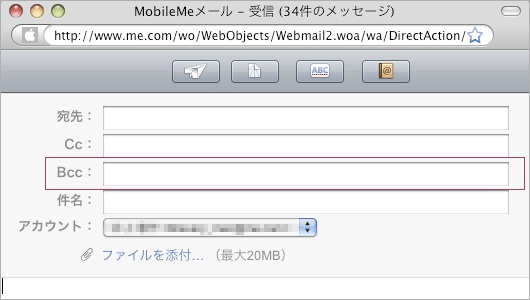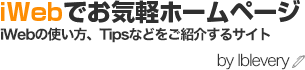MobileMeメールでBCCメールを送信する方法
メールを送信する宛先には、To、CC、BCCの3種類が設定できます。
「To」にはメールを送信したい相手のメールアドレス、「CC」には一応見ておいてほしい人のメールアドレス、「BCC」は他の人にはメールを送った事が分からないようにメールを送信したい時に設定します。
BCCメールを送信するには
普段あまり使わないBCCですが、会社を辞める時に、今までお世話になった人に、挨拶メールを一斉に配信したい時などに使います。
それ以外でBCCを使う機会はあまりないと思いますが・・・。
下のように「Mobileme」のメール作成画面では、標準のままだとこのBCCの送信先アドレス入力欄が表示されていません。
しかし、「Mobilemeメール」でもBCCメールを送る事ができます。
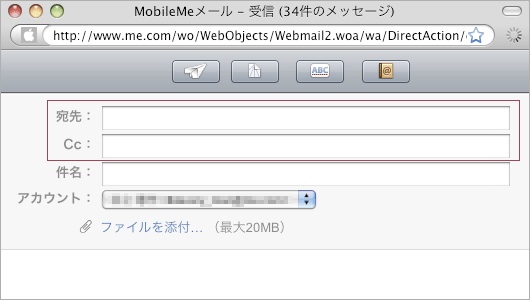
環境設定でBCCフィールドを表示
「Mobilemeメール」でBCCのメールアドレス入力欄を表示するには、環境設定で設定をする必要があります。
まず「歯車のアイコン」をクリックして表示されるメニューから、「環境設定」を選びます。
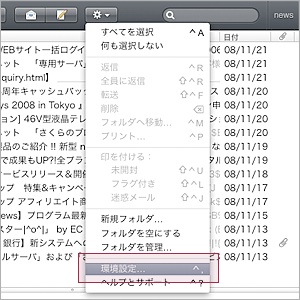
メールの環境設定パネルが開いたら、左から2番目にある「作成」のアイコンをクリックします。
すると、下のようにメールの作成に関する設定を行うパネルが開きます。
ここで、「Bcc」フィールドを表示という項目のチェックボックスを入れてから保存ボタンを押して、設定を保存してください。
これで、Bccのメールアドレスの入力欄を表示する設定は完了です。
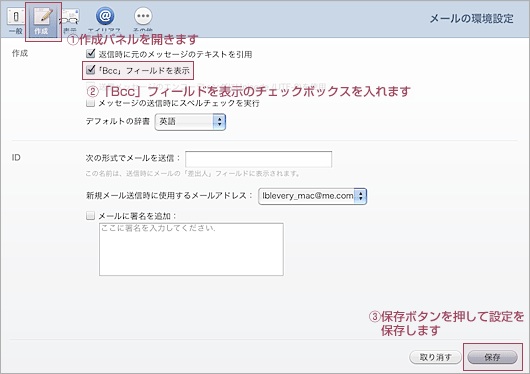
新規メールを作成する画面を表示すると、下のようにCCの下にBccという入力欄が追加されていますので、あとはBccでメールを送りたいアドレスを入力してメールを送信するだけです。